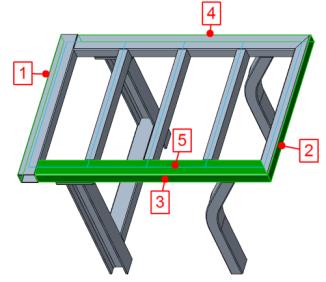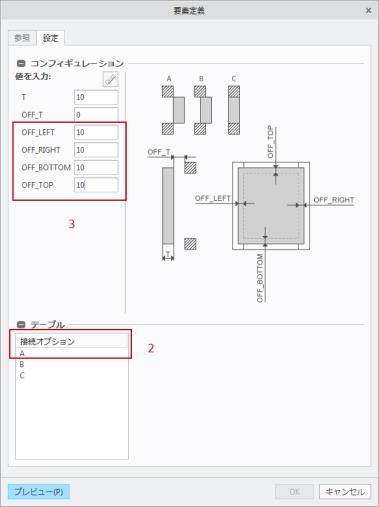装置プレートのアセンブリ
1. 「フレーム」(Framework) >

の順にクリックします。
「ライブラリから選択」(Select from Library) ダイアログボックスが表示されます。
2. 「プレート (ミリ)」(PLATES MM) をクリックして、「プレート」(PLATE) を選択します。「新しい構成部品」(New Component) ダイアログボックスが開きます。
3. 「次」をクリックします。「要素定義」(Element Definition) ダイアログボックスが開きます。「参照」(Reference) タブで、1 つ目の参照コレクターがアクティブになり、参照の選択を開始できます。
4. プレート配置の参照を定義します。次の手順に従って、次の図に示すように、コールアウトの順序で選択を行います。
a. 「左の面」(Left plane) (1) - 左側の角鋼管 (不等辺) の左側サーフェスを選択します。 b. 「右の面」(Right plane) (2) - 右側の角鋼管 (等辺) の右側サーフェスを選択します。 c. 「底面」(Bottom plane) (3) - 正面の角鋼管 (不等辺) の正面サーフェスを選択します。 d. 「上面」(Top plane) (4) - 後方の角鋼管 (不等辺) の背面サーフェスを選択します。 e. 「接続面」(Attachment plane) (5) - 正面の角鋼管 (不等辺) の上面サーフェスを選択します。 | |
5. 「設定」(Settings) をクリックし、プレートの寸法とオプションを定義します。
6. 「接続オプション」(Attach option) テーブルで「A」を選択します。
7. 「値を入力」(Enter Values) で、OFF_LEFT、OFF_RIGHT、OFF_BOTTOM、OFF_TOP にオフセット値 10 を入力して、各サイドに 10 mm のオフセットがあるプレートを作成します。
8. 「プレビュー」(Preview) をクリックして、アセンブリされたプレートのプレビューを表示します。必要な場合、ステップ 4 から 7 を繰り返して、別の参照を選択したり、別の寸法やオプションを入力したりします。
9. 「OK」をクリックして、プレートをアセンブリします。
10. 「閉じる」(Close) をクリックして「新規構成部品」(New Component) ダイアログボックスを閉じます。
 の順にクリックします。「ライブラリから選択」(Select from Library) ダイアログボックスが表示されます。
の順にクリックします。「ライブラリから選択」(Select from Library) ダイアログボックスが表示されます。 の順にクリックします。「ライブラリから選択」(Select from Library) ダイアログボックスが表示されます。
の順にクリックします。「ライブラリから選択」(Select from Library) ダイアログボックスが表示されます。 の順にクリックします。「ライブラリから選択」(Select from Library) ダイアログボックスが表示されます。
の順にクリックします。「ライブラリから選択」(Select from Library) ダイアログボックスが表示されます。